Jděte , také známý jako GoLang , je programovací jazyk s otevřeným zdrojovým kódem vyvinutý společností Google od Roberta Griesemera , Rob Pike a Ken Thompson v roce 2007. Jazyk Go se stal veřejným projektem s otevřeným zdrojovým kódem 10. listopadu 2009. Jazyk Go je aktivně používán na některých produkčních serverech Google a také dalšími společnostmi, jako jsou Dropbox, CoreOS, CloudFlare, Docker, Soundcloud, Uber a mnoho. V tomto tutoriálu uvidíme, jak nainstalovat a nakonfigurovat programovací jazyk Go v Linuxu.
Instalovat jazyk Go v systému Linux
Golang můžete nainstalovat buď pomocí správce balíčků, nebo zkompilovat a nainstalovat ze zdroje. Uvidíme oba.
Nainstalujte jazyk Go pomocí správců balíčků
Jazyk Go je dostupný ve výchozích úložištích většiny moderních distribucí Linuxu.
Na Arch Linuxu a jeho derivátech:
$ sudo pacman -S go
Na systémech založených na RPM, jako je RHEL, CentOS, Fedora, spusťte:
$ sudo yum install golang
Nebo,
$ sudo dnf install golang
Na systémech založených na DEB, jako je Debian, Ubuntu, Linux Mint, jej můžete nainstalovat pomocí příkazu:
$ sudo apt-get install golang
Na SUSE/openSUSE:
$ sudo zypper install golang
Instalovat jazyk Go ze zdroje
Go je k dispozici ve výchozích úložištích některých distribucí Linuxu. Jazyková verze Go ve výchozích úložištích však může být trochu zastaralá. Vždy se tedy doporučuje použít nejnovější verzi stažením tarballu z oficiálních stránek a ruční instalací, jak je popsáno níže.
V serverové edici Ubuntu 16.04 LTS byly testovány následující. Tyto kroky jsou však stejné pro ostatní distribuce Linuxu.
Stáhněte si nejnovější tarball zde .
$ wget https://dl.google.com/go/go1.10.2.linux-amd64.tar.gz
Dále zkontrolujte integritu staženého souboru, jak je uvedeno níže.
$ sha256sum go1.10.2.linux-amd64.tar.gz
Ukázkový výstup by byl:
4b677d698c65370afa33757b6954ade60347aaca310ea92a63ed717d7cb0c2ff go1.10.2.linux-amd64.tar.gz
Upozorňujeme, že výše zobrazená hodnota kontrolního součtu SHA256 by se měla shodovat s hodnotou uvedenou v odkazu ke stažení. Pokud se neshoduje, stáhněte si nový tarball a pokračujte.
Extrahujte stažený tarball pomocí příkazu:
$ sudo tar -C /usr/local -xvzf go1.10.2.linux-amd64.tar.gz
Tento příkaz rozbalí tarball do /usr/local adresář. Zde -c příznak označuje cílový adresář.
Stáhnout – Příručka zdarma:„Programování hry s Unity:Průvodce pro začátečníky“Nakonfigurujte Go
Nyní musíme nastavit spustitelnou cestu jazyka Go v uživatelském profilu. Chcete-li tak učinit, upravte svůj uživatelský profil:
$ sudo vi ~/.profile
Přidejte následující řádek:
export PATH=$PATH:/usr/local/go/bin
Zadejte :wq uložte a zavřete soubor.
Dále nastavte pracovní prostor pro jazyk Go, kam budeme ukládat sestavení jazyka Go.
Pracovní prostor je hierarchie adresářů se třemi adresáři v kořenovém adresáři:
- src obsahuje zdrojové soubory Go,
- balíček obsahuje objekty balíčku a
- bin obsahuje spustitelné příkazy.
Vytvořte výše uvedenou hierarchii adresářů pro pracovní prostor jazyka Go pomocí příkazu:
$ mkdir -p $HOME/go_projects/{src,pkg,bin} Zde $HOME/go_projects je adresář, do kterého Go vytvoří své soubory.
Dále musíme ukázat Přejít na nový pracovní prostor.
Chcete-li tak učinit, upravte ~/.profile soubor:
$ sudo vi ~/.profile
Připojte následující řádky k bodu Přejít do nového adresáře pracovního prostoru.
export GOPATH="$HOME/go_projects" export GOBIN="$GOPATH/bin"
Pokud je jazyk Go nainstalován v jiném než výchozím umístění (/usr/local/), musíte zadat instalační cestu (GOROOT) v ~/.profile soubor. Řekněme například, že jste si nainstalovali go lang do svého adresáře HOME, pak budete muset přidat následující řádky do souboru uživatelského profilu.
export GOROOT=$HOME/go export PATH=$PATH:$GOROOT/bin
Upozorňujeme, že pokud jste Golang nainstalovali pomocí správců balíčků, instalační cesta bude buď /usr/lib/go nebo /usr/lib/golang . Musíte aktualizovat správnou hodnotu cesty v GOROOT.
Jakmile zadáte příslušné hodnoty, spusťte následující příkaz a aktualizujte hodnoty prostředí Go lang.
$ source ~/.profile
Nyní spusťte následující příkazy a ověřte, zda jste správně nainstalovali a nakonfigurovali jazyk Go.
Pojďme zkontrolovat nainstalovanou verzi:
$ go version
Ukázkový výstup:
go version go1.10.2 linux/amd64
Chcete-li zobrazit informace o prostředí Go lang, spusťte:
$ go env
Ukázkový výstup:
GOARCH="amd64" GOBIN="/home/sk/go_projects/bin" GOCACHE="/home/sk/.cache/go-build" GOEXE="" GOHOSTARCH="amd64" GOHOSTOS="linux" GOOS="linux" GOPATH="/home/sk/go_projects" GORACE="" GOROOT="/usr/local/go" GOTMPDIR="" GOTOOLDIR="/usr/local/go/pkg/tool/linux_amd64" GCCGO="gccgo" CC="gcc" CXX="g++" CGO_ENABLED="1" CGO_CFLAGS="-g -O2" CGO_CPPFLAGS="" CGO_CXXFLAGS="-g -O2" CGO_FFLAGS="-g -O2" CGO_LDFLAGS="-g -O2" PKG_CONFIG="pkg-config" GOGCCFLAGS="-fPIC -m64 -pthread -fmessage-length=0 -fdebug-prefix-map=/tmp/go-build286572886=/tmp/go-build -gno-record-gcc-switches"
Pokud vidíte výstup něco jako výše, gratulujeme! Jazyk Go je připraven k použití. Můžete začít kódovat programy go.
Vytvořte jednoduchý program „ahoj světe“ pomocí Go
Nyní víme, jak nainstalovat a nakonfigurovat jazyk Go. Pojďme do toho a vytvořte jednoduchý program „ahoj světe“.
Vytvořte samostatný adresář pro uložení zdrojového kódu vašeho programu. Následující příkaz vytvoří adresář pro uložení zdrojového kódu programu 'hello world'.
$ mkdir $HOME/go_projects/src
$ mkdir $HOME/go_projects/src/hello
Vytvořte soubor s názvem hello.go :
$ vi go_projects/src/hello/hello.go
Připojte následující řádky:
package main
import "fmt"
func main() {
fmt.Println("Hello, World")
} Uložte a zavřete soubor. Poté spusťte následující příkaz pro kompilaci programu 'hello world':
$ go install $GOPATH/src/hello/hello.go
Nakonec spusťte program 'hello world' pomocí příkazu:
$ $GOBIN/hello
Ukázkový výstup by byl:
Hello, World
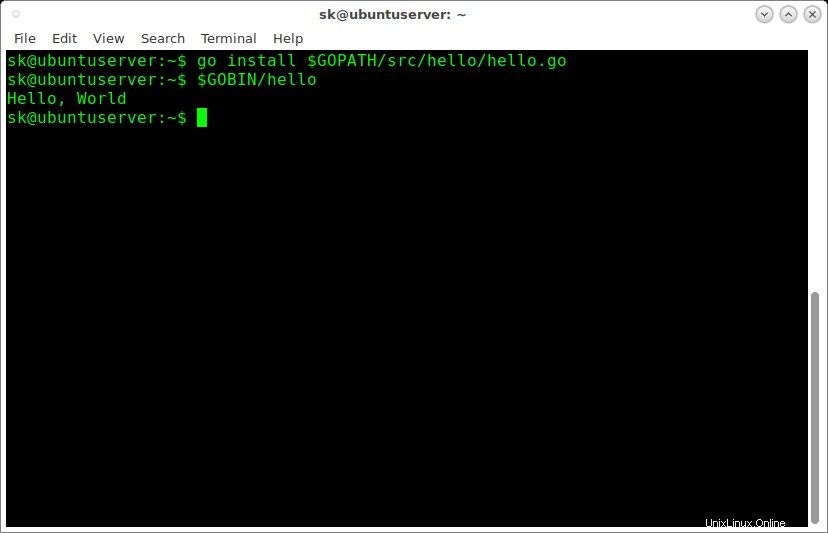
Program Hello World v Golang
Gratuluji! Právě jste vytvořili ukázkový program pomocí jazyka Go. Další podrobnosti naleznete v části nápovědy spuštěním následujícího příkazu:
$ go help
Další podrobnosti naleznete také v odkazu na dokumentaci k jazyku Go na konci této příručky. V případě, že jazyk Go již nechcete, můžete jej odinstalovat jednoduchým odebráním adresáře go, tj. /usr/local/go . Odstraňte také adresáře pracovního prostoru.
To je prozatím vše. V této příručce jste se naučili, jak nainstalovat jazyk Go v Linuxu a jak nakonfigurovat a nakódovat jednoduchý program.